Вскоре после того, как Microsoft сделала Windows 11 доступной через программу предварительной оценки, они объявили, что приложения Microsoft Office получат «визуальное обновление».
Microsoft переходит на нечто, называемое Fluent Design Principles . Это набор из четырех принципов, которые, по мнению Microsoft, будут «… управлять взаимосвязью вневременных потребностей и текущих реалий». как руководитель отдела дизайна Microsoft Office, пишет Джон Фридман.
Содержание 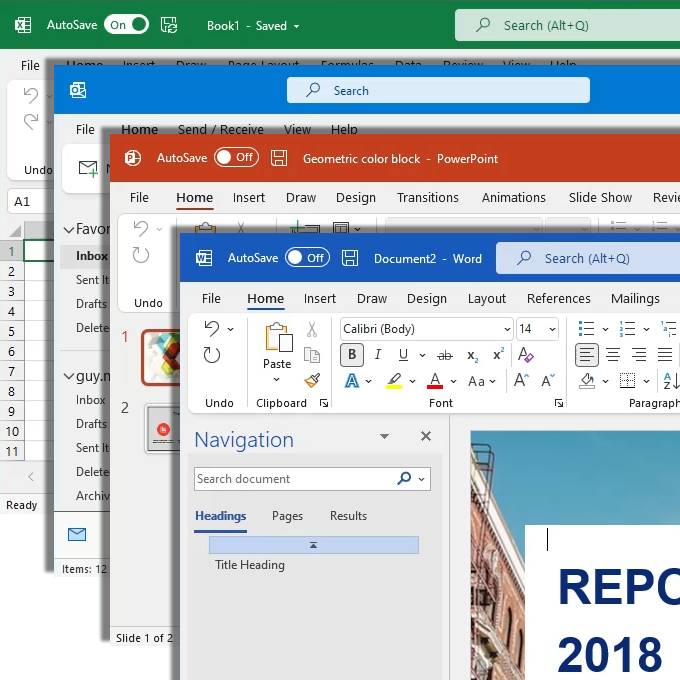
Четыре принципа-это концентрация, усиление, связь и защита или душевное спокойствие. Это может звучать как пустые маркетинговые термины, но на самом деле они воплощаются в практических аспектах.
Если вы не участвуете в программе предварительной оценки Microsoft, Office в ближайшее время не изменится. Точно так же, если вы не используете Office 365 или Microsoft 365, ничего не изменится. Однако мало кто любит перемены, поэтому давайте готовимся к тому, что нас ждет.
1. Как включить или выключить новый дизайн Office
Если вы являетесь участником программы предварительной оценки Office, но еще не готовы к новому интерфейсу, вы можете легко выключить и включить его.
Выберите значок Что нового в правом верхнем углу окна. Прокрутите панель Скоро до Попробуйте новый интерфейс слайдер. Выберите ползунок, чтобы выключить его. 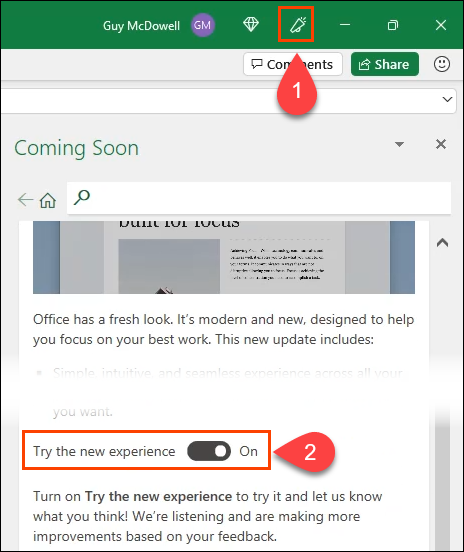 В окне предупреждения показано, что необходимо перезапустить приложение. чтобы применить изменение. Перезагрузка устройства не требуется; вам нужно только перезапустить приложение. Выберите ОК , чтобы убрать предупреждение.
В окне предупреждения показано, что необходимо перезапустить приложение. чтобы применить изменение. Перезагрузка устройства не требуется; вам нужно только перезапустить приложение. Выберите ОК , чтобы убрать предупреждение. 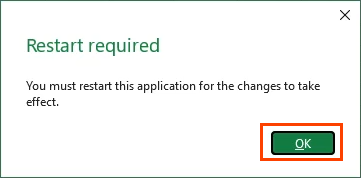
Уведомление в Приближающихся Скоро панель, в которой ползунок отключен. Выйдите из приложения, откройте его снова, и новый опыт исчезнет.
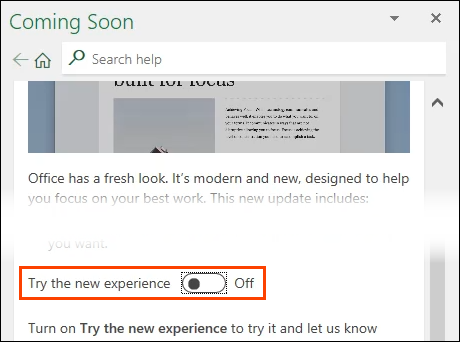
В текущем версии, функция Скоро появится только в Word , Excel , Outlook , PowerPoint и OneNote . Однако новый интерфейс нельзя выключить и включить через Outlook. В противном случае изменение настроек в одном приложении повлияет на работу всех других приложений.
2. Свернутая лента по умолчанию
При открытии обновленных приложений Office лента Office будет свернута, и на ней будут отображаться только вкладки. Чтобы лента отображалась постоянно, выберите вкладку Просмотр . Появится лента. Щелкните стрелку вниз в дальнем правом конце ленты и выберите Всегда показывать ленту .
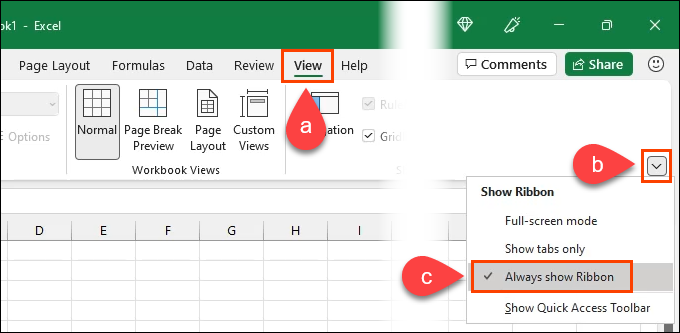
3. Полноэкранный режим
Можно выбрать Полноэкранный режим . Конечно, мы видим, как это увеличивает внимание. Чтобы выйти из полноэкранного режима, выберите меню с тремя точками и вернитесь в меню Показать ленту . Затем снова выберите Полноэкранный режим , чтобы отключить его.
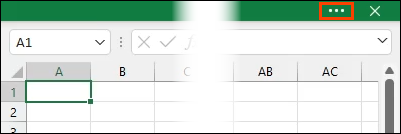
4-Показать панель быстрого доступа
Панель быстрого доступа уже в текущем Office и по умолчанию в верхней левой области в текущих приложениях Office. В него можно добавлять и удалять команды, а также перемещать их под лентой.
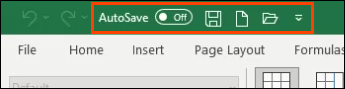
Новая панель быстрого доступа по умолчанию скрыта. Однако с помощью меню «Показать ленту» его можно отобразить, выбрав Показать панель быстрого доступа в меню «Параметры отображения ленты».
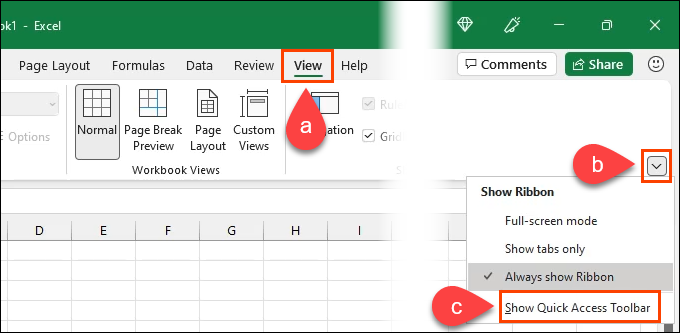
Новую панель быстрого доступа можно перемещать выше и ниже ленты, а также добавлять и удалять команды. Команды Сохранить и Автосохранение остаются в строке заголовка при перемещении новой панели инструментов под лентой.
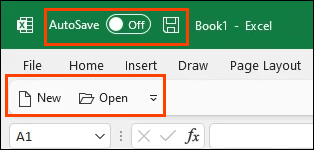
Кроме того, ярлыки команд можно удалить, что сделает работу более четкой и целенаправленной.
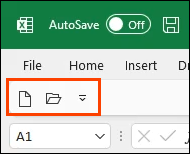
5. Соответствие темам Windows и Office
В текущем Office тема не соответствует автоматически теме Windows. В обновлении Office будет автоматически соответствовать любой выбранной вами теме Windows. Это устраняет визуальный шок, возникающий при переходе из темы Windows в другую в Office.
Похоже, Microsoft делает Office расширением Windows вместо приложения, работающего в Windows.
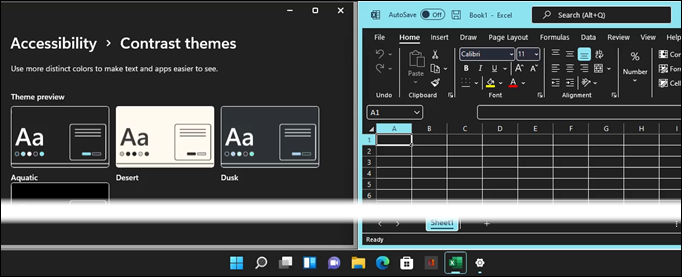
6. Индикаторы присутствия при совместной работе
Интересно, редактируя общий документ, вносит ли кто-то изменения одновременно? В обновленной версии в правом верхнем углу есть индикаторы присутствия, которые выделяются. В документе также будут индикаторы, в которые соавторы вносят изменения, чтобы вы знали, над чем они работают.
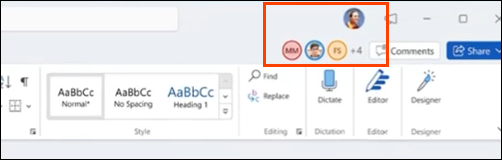
7. 64-разрядная версия ARM
Использование Office на планшетах, телефонах и других портативных устройствах означает использование Android, iOS или веб-версий. Это неплохо, но эти версии могут быть недостаточно мощными и сильно отличаться от настольных версий.
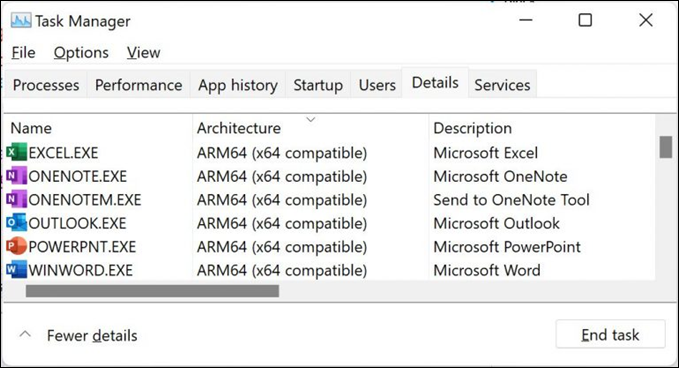
Microsoft объявила о своем Мы собираемся предоставить обновленной версии Office 64-битный установочный пакет ARM для Windows 11. Это означает, что вы можете выполнять 64-битные надстройки Office, совместно редактировать и выполнять вычисления с большими книгами на этих более портативных устройствах.
8. Изменения стиля
Остальные изменения просты, но приятны для глаз, изменения стиля. Стиль Windows 11 с закругленными углами теперь перенесен и в Office.
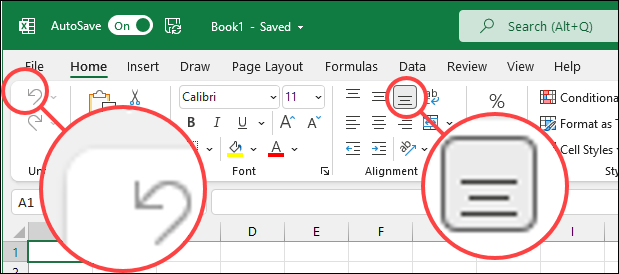
Вы также обратите внимание на полосы прокрутки и другие значки позиционирования на экране.
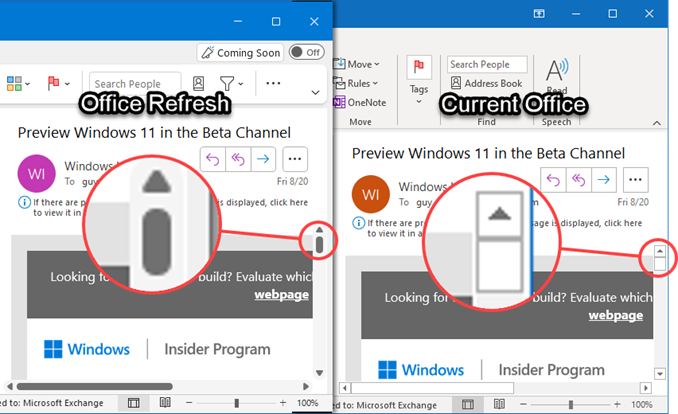
Какие еще есть изменения?
Это только предварительный просмотр визуального обновления Microsoft Office. Если вы сейчас используете пакет Microsoft 365, вы знаете, что изменения могут быть внесены быстро, и вы можете не знать, что они скоро появятся.
Ожидайте, что быстрые изменения продолжатся, поскольку Microsoft продолжает переводить Office в режим «программное обеспечение как услуга» или Saas. Поскольку область применения принципов гибкого дизайна настолько обширна, мы, вероятно, не увидим всех изменений в Office до тех пор, пока не будет публично выпущена Windows 11 и обновленный Office.